סיום תהליכים כמו מקצוען עם פקודת Taskkill

לא מצליחים להפסיק להפעיל תוכנית עיקשת? גלה כמה קל לפרוש מתוכניות, תהליכים או שירותים עקשניים באמצעות פקודת Kill Kill ב- Windows 10.
נכון לעכשיו, כולנו מכירים יישומים ותהליכים הפוגעים בכוח. בין אם אתה מכה ב- CTRL + ALT + DEL או מפעיל את מנהל המשימות ולחץ סיום משימה, יש מקרים בהם אתה צריך להרוג תהליך שהוא לא מגיב, מכורבל או מכה במערכת שלך עם נפיחות.
מה שאתה אולי לא יודע זה שיש דרך נסתרת, אפילו יותר עוצמתית לסגור תהליכים מציקים ב- Windows 10: הפקודה taskkill.
הפקודה להרוג משימות מתקדמת נותנת לך יותרשליטה כשאתה מסיים תהליכים, ואפילו עובד על משימות שמסרבות לסגור גם לאחר שהרגו אותם במנהל המשימות. אה, ואנחנו ננהל את זה משורת הפקודה, אז הכינו את האצבעות.
עצור תוכניות משורת הפקודה באמצעות Taskkill
כמה תוכניות ושירותי רקע ב- Windows10 יכולים להיות קשה להרוג כשאתה רוצה לצאת מהם. בין אם זה תקלה או קונפליקט במערכת או משהו זדוני יותר, תוכנית עלולה בסופו של דבר להפוך את שולחן העבודה לא יציב, לעיתים קרובות מחייב אתחול מחדש.
לפעמים תוכנית תפעל בשקט בתוךרקע מסיבות שגרתיות לחלוטין, אך נכשלים או נתלים איפשהו לאורך הקו. מכיוון שאין ממשק משתמש לזה, לעולם לא תדע שהוא תקוע ברקע ואוכל משאבים. לדוגמה, זה יכול לקרות עם חבילת התקנת Windows (msiexec.exe) כאשר אתה מאתחל את Windows 10.
הפקודה Kill Task יכולה לפתור בעיות מסוג זהעם קצת יותר כוח וחן על ידי הגעה לשורש הבעיה. זה הודות בחלקו ליכולתו להשתלב ב- PID או מזהה תהליך של התוכנית.
כדי למנוע זאת, הפעל את שורת הפקודה עם הרשאות מנהל.
בשורת הפקודה, הקלד: רשימת מטלות, שתפיק רשימה של תוכניות הפועלותבדיוק כמו אלה שתמצאו במנהל המשימות של חלונות, נראה רק מגניב יותר עם יותר כוח. כפי שניתן לראות בתצלום המסך, טבלה מציגה את כל התוכניות הפועלות לפי שם תמונה, PID, שם פעילות, מושב מס 'ושימוש בזיכרון.
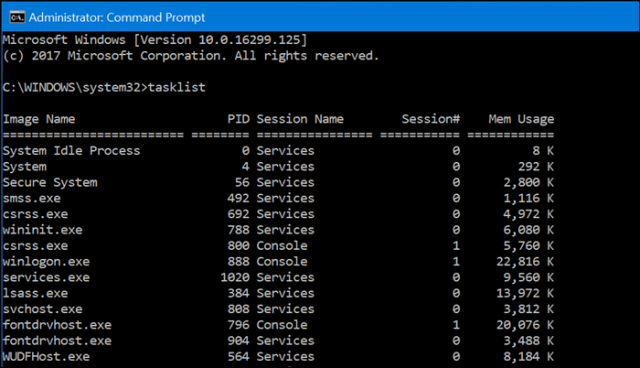
אם יש תוכנית שאתה רוצה להרוג, גלולדרך הרשימה, ואז חפש את ה- PID. אינך מוגבל לשימוש ב- PID בלבד, אתה יכול להשתמש גם בשם התמונה. אז נגיד שאני רוצה להרוג את סלק, אבל אני לא יודע באיזה PID בחרתי ברשימה:
אני יכול להקליד:
Taskkill / IM slack.exe / F
הדגלים שאתה רואה בפקודה: / IM ו / ו תגיד לפקודה להתייחס לשם התמונה (/ IM) ולאלץ (/ F) את התהליך לפרוש לחלוטין ללא קשר לסכסוכים.
אם יש תהליך אחד או חלק מתהליך שברצונך לצאת מבלי לעצור את התוכנית כולה, הקלד:
Taskkill / PID ##### / F
כאשר ##### הוא ה- PID עבור exe שברצונך לסגור. זה שימושי כאשר ישנם מספר תהליכים עם שם תמונה זהה.
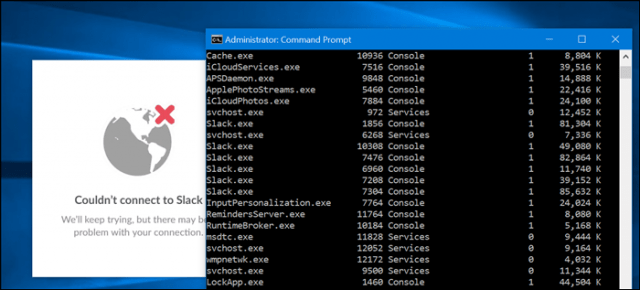
לדוגמה, Taskkill / PID 1592 / F יהרוג את אפליקציית Windows Store. (למרות שאין סיבה לעשות זאת, מכיוון שזה לא מוחק את התוכנית, זה רק מפריע לה לפעול.)
יש יותר מעבר לסיום משימות אינדיבידואליות ש- Task Kill יכול לבצע. אם ברצונך לחקור מה זמין, הקלד taskkill /? ואז לחץ על Enter. זה יגלה כמה אפשרויות עוצמתיות לשימוש ב- Task Kill. לדוגמה, אם ברצונך להרוג קבוצה של תוכניות, הקלד: TASKKILL / PID 1230 / PID 1241 / PID 1253 / T. זה אמור לחסוך לך זמן רב.
תן לטאסקיל סיבוב, אך נזהר מעט תוך כדי השימוש בו, מכיוון שאתה יכול להרוג משימות עד כדי הפיכת המערכת לא יציבה.










השאר תגובה